Einfügen von Kopf- und Fußzeilen in der Textverarbeitung Writer
Kopfzeile: z.B. Dateinamen
Im Unterricht drucken manchmal viele Schüler gleichzeitig sehr ähnliche Dokumente aus. Dann ist es schwierig festzustellen, wem welcher Ausdruck gehört. Du solltest deshalb deiner Datei vor dem Ausdrucken in der Kopfzeile einen erkennbaren Namen geben.
In der Textverarbeitung Writer geht das so:
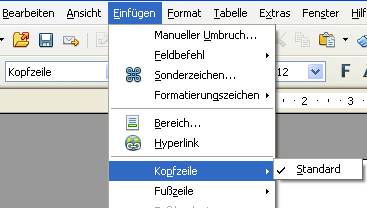
-
Um eine Kopfzeile einzufügen, wählst du:
Menü > Einfügen > Kopfzeile. -
Du kannst nun oben in die Kopfzeile beispielsweise deinen Nachnamen eingeben.
Eine weitere Möglichkeit:
Wenn du deine Datei schon gespeichert hast, wählst du nach dem Aufruf der Kopfzeile (s.o.)
> Einfügen > Feldbefehl > Andere > AutoText einfügen > Dateiname.
Writer fügt nun automatisch deinen Dateinamen in die Kopfzeile ein. Da du im Schulnetz dem Dateinamen sowieso immer deinen Nachnamen voranstellen sollst, erscheint auch so automatisch dein Name in der Kopfzeile.
Der Dateiname oben in der Kopfzeile hilft dir dabei, eine Datei im Computer wieder zu finden. Anhand des Ausdrucks kennst Du den Dateinamen und kannst diesen ggf. über die Suche-Funktion auf dem Speicher wieder finden.
Fußzeile: z.B. Seitenzahlen oder Datum
Um eine Fußzeile einzugeben, wählst Du:
Menü > Einfügen > Kopfzeile.
Alles Weitere funktioniert wie bei der Kopfzeile.
Dieses Arbeitsblatt steht auch als Download bereit:
Arbeitsblatt [odt][51KB]
Arbeitsblatt [pdf][50KB]
